Mivel rengeteg DVD van a szobájában, azon kell aggódnia, hogyan gyűjtse össze és védje meg őket a sérülésektől. Lehet, hogy meg szeretné nézni a legújabb DVD-filmet, de nincs ideje otthon maradni élvezetekre. A nagyszerű ötlet tehát az, hogy DVD-filmeket másol laptopra vagy mobiltelefonra. Hogyan készíthet biztonsági másolatot és másolhat rengeteg DVD-t számítógépére, iPadjére, iPhone-jára vagy táblagépére, hogy bárhol és bármikor lejátszhassa? Manapság a DVD-k népszerű videókra másolása egyszerű és hatékony módszer. Gyűjtse össze több DVD-filmjét a számítógépén tárolás céljából, és sokkal több helyet takarítson meg, mintha DVD-ket tárolna a szobában. Íme a 10 legjobb ingyenes DVD ripper szoftver Windows és Mac rendszerhez, amely segíthet bármilyen DVD/film bemásolásában és népszerű videofájlokká konvertálásában iPhone (iPhone X/8/7/6s/6/SE/5s/5), iPad (iPad Pro/mini 4) lejátszáshoz ) és Android telefon/táblagép.

jegyzet: Bár egyes DVD-ripper szoftverek kínálhatnak visszafejtési funkciókat, ezeket szigorúan személyes és jogi célokra szabad használni.
1. rész. Hogyan válasszunk ingyenes DVD-másoló szoftvert
Az ingyenes DVD-rippelő szoftver kiválasztásakor vegye figyelembe az alábbi kulcsfontosságú tényezőket:
Operációs rendszer kompatibilitás: Győződjön meg arról, hogy a szoftver kompatibilis a számítógép operációs rendszerével, legyen az Windows, macOS vagy Linux.
Egyszerű használat: Válasszon felhasználóbarát szoftvert intuitív kezelőfelülettel és egyszerű kezelőszervekkel.
Formátum támogatás: Keressen olyan szoftvert, amely képes DVD-ket különböző video- és audioformátumokba másolni, például MP4, AVI, MKV vagy MP3, hogy megfeleljen lejátszási igényeinek.
Sebesség és minőség: Fontolja meg a szoftvert, amely egyensúlyt kínál a bemásolási sebesség és a kimeneti minőség között.
Testreszabási lehetőségek: Keressen olyan funkciókat, amelyek lehetővé teszik a bemásolt tartalom testreszabását, például a vágást, a vágást, a feliratok hozzáadását vagy a videó- és hangbeállítások módosítását.
felhasználói visszajelzések: Olvassa el a felhasználói véleményeket és ajánlásokat, hogy megértse a szoftver teljesítményét és megbízhatóságát.
Ezeket a tényezőket figyelembe véve megalapozott döntést hozhat, amikor az Ön igényeinek és preferenciáinak leginkább megfelelő ingyenes DVD-másoló szoftvert választja.
2. rész. A 10 legjobb ingyenes DVD-ripper szoftver
1Blu-ray Master ingyenes DVD-ripper (Windows)
Blu-ray mester Ingyenes DVD Ripper teljesen ingyenes és meglehetősen könnyen használható ingyenes DVD-rippelő szoftver, amely kompatibilis a Windows 10/8.1/8/7/Vista/XP rendszerrel. Bármilyen DVD-/mappa-/IFO-fájlt bemásolhat olyan népszerű videókba, mint az MP4, AVI, MOV, MKV, M4V, WMV, FLV, MPEG stb. Kivonhatja az audiofájlt egy DVD-filmből, és elmentheti MP3, AAC, ALAC, FLAC, M4A, WAV és más formátumokba.
Ezzel az ingyenes DVD Ripper eszközzel beállíthatja a kijelző hatását a fényerő, a kontraszt, a telítettség és a színárnyalat módosításával. Engedélyezze a vízjelet szöveg vagy képek hozzáadásával. A konvertálás után ingyenesen élvezheti a másolt DVD-videóit olyan digitális eszközökön, mint az iPhone X/8/7/7 plus/6s/6s plus/6/6 plus/SE/5s/5/4s, iPad Pro/mini 4/Air , iPod, Samsung, HTC, LG, Huawei és más médialejátszók.
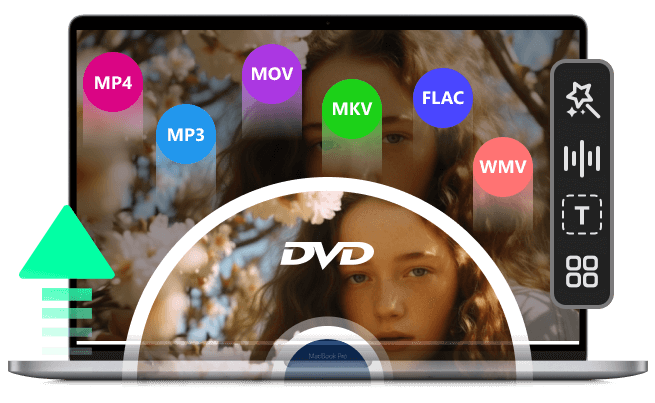
- Könnyen másolhat bármilyen DVD-/mappa-/IFO-fájlt videoformátumba.
- Több videó/audió formátum támogatása, például MP4, AVI, MOV, MKV, M4V, WMV, FLV, MPEG, MP3, AAC, ALAC, FLAC, M4A, WAV és még sok más.
- Dolgozzon a ISO lejátszó az ISO-fájlok bemásolásához az egyszerű lejátszás érdekében.
- Szerkessze a DVD-videókat, mint például a videók kivágása, a videoeffektusok beállítása, vízjelek hozzáadása stb.
- Könnyen használható és szuper jó DVD-másolási minőség.
Ingyenes letöltés
Windowshoz
Biztonságos letöltés
Ingyenes letöltés
macOS számára
Biztonságos letöltés

Felület: ablakok
A legjobb: Azok a felhasználók, akik alapvető videószerkesztő funkciókat, hangkivonást és DVD-másolást keresnek népszerű videoformátumokba
Korlátok: Korlátozott szerkesztőeszközök és kevesebb formátumot támogat, mint a DVD Ripper Pro.
Profik
- Felhasználóbarát felület
- Ingyenes DVD-k szerkesztése és előnézete
- A DVD-filmek minőségének megőrzése, miközben gyors sebességet biztosít
Hátrányok
- Csak Windows rendszeren érhető el
2AnyMP4 ingyenes DVD-ripper (Mac)
AnyMP4 Ingyenes DVD Ripper, az elsőrangú ingyenes DVD-rippelő szoftver Mac-felhasználók számára, amely a DVD-ket bármilyen népszerű videoformátumba, például MP4, AVI, M4V, MOV, MKV, WMV, FLV, és még HD videókba is bemásolja ultragyors rippelési sebességgel és szuper jó videóminőséggel. . Ha nem elégedett a vizuális hatással, beállíthatja a fényerőt, a telítettséget, a színárnyalatot stb. A videó magánéletének védelme érdekében vízjeleket adhat hozzá szavakban vagy képekben. Ezenkívül módosíthatja a videó felbontását, a videó/audió bitrátát és egyéb beállításokat a bemásolt fájlok végső méretének beállításához.
Ez az ingyenes szoftver számos kreatív és praktikus szerkesztési funkcióval rendelkezik a kimeneti videó testreszabásához. Ezzel a többfunkciós, ingyenes DVD-ripper alkalmazással nagyon egyszerűen beállíthatja a videóeffektust és levághatja a videót.
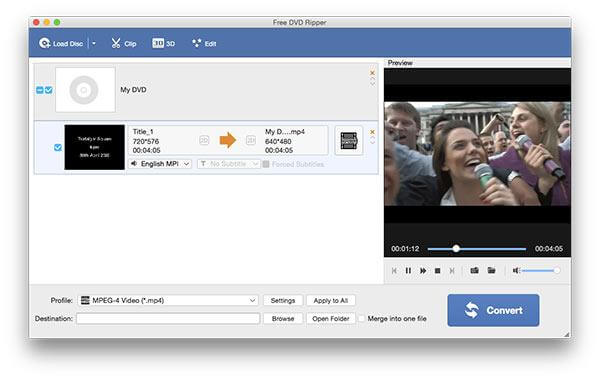
Felület: Mac
A legjobb: Akik előnyben részesítik a DVD-rippelést szerkesztési funkciókkal
Korlátok: Korlátozott szerkesztőeszközök és formátumok ingyenes verzióban
Profik
- Mac kompatibilitás
- Gyors riasztási sebesség
- Alapvető videószerkesztés
Hátrányok
- Csak házi készítésű DVD-t rippelj
- Csak Macen érhető el
3WinX DVD Ripper (Windows/Mac)
A Winx DVD Ripper Free Edition az kiváló DVD-rippelő szoftver, amely segít DVD-k másolásában MP4, AVI, WMV, FLV, MOV, MPEG, H.264, MP3 stb. formátumba. A fizetős verzióhoz hasonlóan képes eltávolítani a DVD CSS-t, UOP-t, RCE-t, régiókódot, Paramount-ot és Warnert. Így a DVD-kről biztonsági másolatot készíthet a számítógép merevlemezére a jobb tárolás érdekében, és konvertálhat DVD-filmeket iTunes, iPhone, iPad, Apple TV, Android, Samsung, HTC, PSP stb. formátumba.
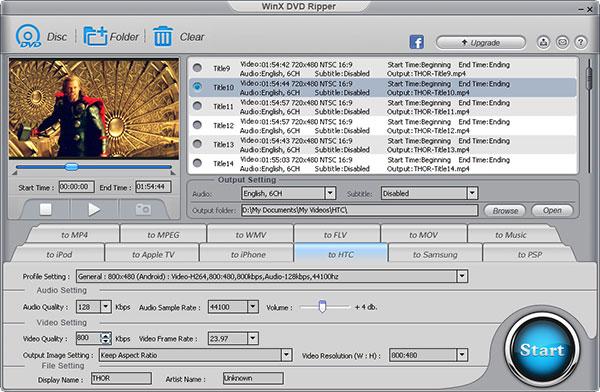
Ezenkívül a WinX DVD Ripper for Mac Free a Mac felhasználókat célozza meg, és ugyanazt a funkciót tartalmazza, mint a Windows verzió. Fejlett minőségmegőrzési technológiájával ez az ingyenes DVD Ripper szoftver tökéletes videó/audió effektusokat biztosít minőségromlás nélkül.
Felület: Windows/Mac
A legjobb: Akinek tömeges DVD-gyűjtemények bemásolására van szüksége, és előnyben részesíti az olyan népszerű formátumokat, mint az MP4, AVI, MOV, MKV stb.
Korlátok: 5 perces DVD-másolás próbaverzión
Profik
- Felhasználóbarát felület
- Széles formátum támogatás
- Minőségi megőrzés
Hátrányok
- Nem támogatja a Blu-ray vagy CD rippelést
4Kézifék (Windows/Mac/Linux)
A HandBrake egy nyílt forráskódú DVD-rippelő szoftver, amely Mac OS X/11, Linux és Windows rendszerekhez érhető el. Ez egy ingyenes DVD-ripper, amellyel DVD-ről filmet készíthet adattároló eszközre. A HandBrake különféle forrásokból rögzíti a videót, beleértve a DVD-t vagy a DVD-képet, és megragadja a hangot a forrásokból, beleértve az MPEG hangsávokat is. Ezután számos digitális fájlt nyomtathat ki, köztük AAC, MKV, MP4 és MPEG-4 formátumban.
A HandBrake beépített konverziós profilokkal rendelkezik, amelyek segítenek a különböző típusú eszközökkel kompatibilis videofájlok létrehozásában: iPhone X, iPhone 8, iPhone 7, iPhone 6s, iPhone 6, iPhone SE, iPad Pro/mini 4, iPod, Apple TV, Android (telefon vagy táblagép) vagy Windows 8 telefonok. A HandBrake automatikusan a céleszközhöz igazítja a képméretet, de manuálisan is körbevághatja vagy beállíthatja a kép magasságát vagy szélességét. Ezenkívül különféle szűrőket is alkalmazhat: deinterlace, decomb, denoise, detelecine, deblock vagy szürkeárnyalatos.
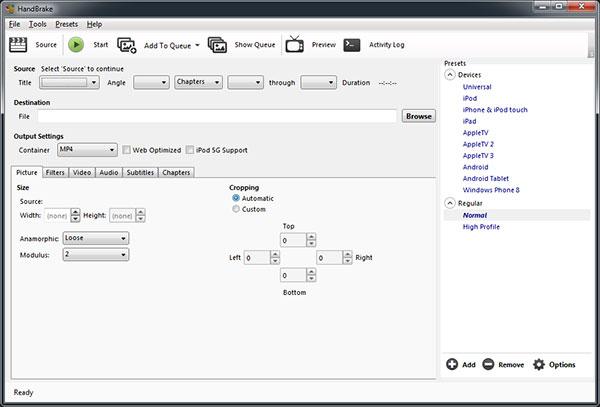
Felület: A Windows Mac Linux
A legjobb: Azok, akik speciális kódolási paramétereket igényelnek
Korlátok: Korlátozott tároló lehetőségek, csak MP4, MKV és WebM
Profik
- Ingyenes és nyílt forráskódú szoftver
- Beépített eszközbeállítások
- Speciális videó- és hangkódolási lehetőségek
Hátrányok
- Komplex kezdőknek
5VLC Media Player (Windows/Mac/Linux/iOS/Android)
A VLC Media Player egyben ingyenes VLC DVD Ripper Windows (10/8/7) és Mac (macOS Sonoma) rendszerhez, amely képes DVD/filmek konvertálására számos népszerű video- és audioformátumba nagy sebességgel és kiváló minőségben. A programot bárki használhatja, az ilyen alkalmazásokkal kapcsolatos korábbi tapasztalatoktól függetlenül, és támogatja az AVI, WMV, MPEG, FLV, PSP, MP4 és 3GP formátumokat.
Kevés rendszererőforrást emészt fel, de nagyszerű rippelést biztosít, és számos lehetőség közül választhat, hogy jobban megfeleljen igényeinek. Minden formátum külön konfigurációs opciókat tartalmaz; Például az AVI-beállítások alternatív hangokat adnak hozzá mind a videó-, mind az audio-tömörítőhöz, az MPEG-beállítások pedig tele vannak választási lehetőségekkel – az MPEG típustól a képkockasebességig, hangmintavételi sebességig, videó bitsebességig, audio bitrátáig, hangcsatornákig stb.
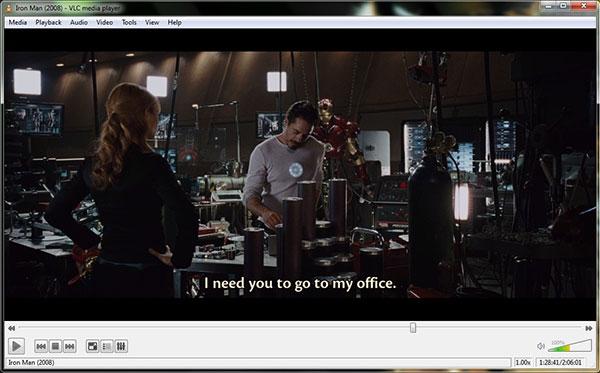
Felület: Windows, Linux, Mac OS X, Unix, iOS, Android…
A legjobb: Bárki, akinek széles platformkompatibilitásra vagy egyablakos megoldásra van szüksége bármilyen lejátszási problémára.
Korlátok: Nem lehet titkosítani vagy visszafejteni a DVD-ket harmadik féltől származó szoftverek nélkül
Profik
- Nyílt forráskódú és ingyenes
- Sokoldalú formátum támogatás
- Speciális beállítások és testreszabási lehetőségek
Hátrányok
- Problémák vannak a DVD menük betöltésével.
- Nem lehet megtekinteni a címek előnézetét a bemásolási folyamat során.
6MakeMKV (Windows/Mac/Linux)
A MakeMKV egy ingyenes DVD Ripper alkalmazás, amelynek két verziója kompatibilis a Windows és a macOS rendszerrel. Ez az alkalmazás bemásolja DVD- vagy Blu-ray-lemezét, és MKV-fájllá konvertálja. Az MKV-fájlt nem tudja lejátszani az Apple alkalmazásaiban – iTunes vagy iOS-eszközön –, de forrásként használhatja a fájlt más videoformátumokká konvertáláshoz. A MakeMKV az Ön egykattintásos megoldása a tulajdonában lévő DVD-k ingyenes és szabadalommentes formátumokká konvertálására, amelyek bárhol lejátszhatók.
Ezzel az ingyenes DVD-rippelő szoftverrel szabadalmaztatott (és általában titkosított) DVD/Blu-ray lemezek videoklipjeit MKV-fájlokká konvertálhatja, megőrizve a legtöbb információt, de semmilyen módon nem változtatja meg. Az MKV formátum több videó/audió sávot képes tárolni az összes metainformációval és megőrizni a fejezeteket.
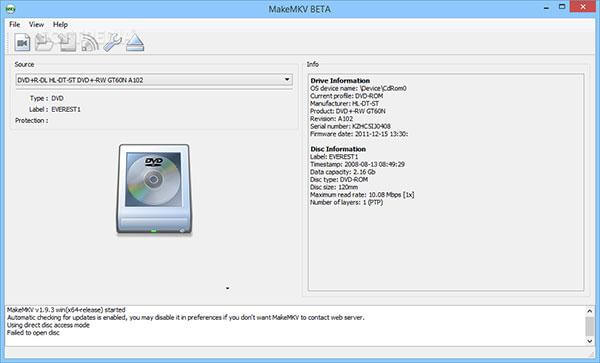
Felület: Windows, Mac OS X és Linux
A legjobb: DVD-k és Blu-ray lemezek kiváló minőségű másolása MKV formátumba.
Korlátok: A kimeneti opció csak MKV formátummal rendelkezik
Profik
- Ingyenes a béta alatt
- Elérhető a visszafejtéshez
- Nincs minőségromlás
Hátrányok
- Nincs GPU gyorsítás
- Az ingyenes béta verzió csak 30 napig tart
7Freemake Video Converter (Windows)
A Freemake Video Converter egy nagyszerű ingyenes DVD-átalakító eszköz is, amellyel bármilyen DVD-t/filmet népszerű videoformátumokká konvertálhat. A szépen megtervezett felülettel a Freemake DVD konvertáló eszköz hatékony eszközkészletet kínál, amellyel videókat és DVD-ket konvertálhat különböző formátumok között, valamint diavetítéseket és zenei vizualizációkat hozhat létre.
Az ingyenes DVD-konvertáló szoftver támogatja a legnépszerűbb formátumokat (AVI, MP4, WMV, 3GP, MP3), és akár azonnal feltöltheti az újonnan konvertált fájlt a YouTube-ra. Ezzel az ingyenes alkalmazással DVD-ket és videókat szerkeszthet az alapvető szerkesztővel, amellyel levághatja, elforgathatja és megfordíthatja a videókat a konvertálás előtt.
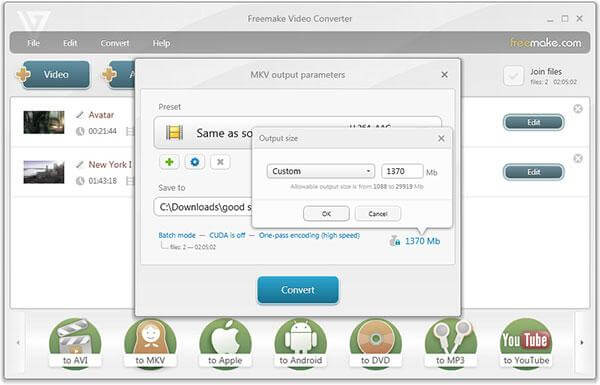
Felület: ablakok
A legjobb: Olyan felhasználók, akiknek csak alapvető DVD-rippelésre és egyszerű szerkesztésre van szükségük
Korlátok: Lassabb kódolási folyamat
Profik
- Könnyen kezelhető
- Alapvető videószerkesztés
- Széles formátum támogatás
Hátrányok
- Kapcsolt szoftver ajánlatok
- Vízjelek az ingyenes csomagon
8WonderFox ingyenes DVD-ripper (Windows)
A WonderFox Free DVD Ripper segíthet a DVD-gyűjtemények konvertálásában. Dekódolja a DVD-védelmet, és konvertálja a DVD/ISO képfájlt/mappát videóvá, az új DVD-titkosítás folyamatos támogatásával. Az alkalmazás használata nagyon egyszerű, és friss felhasználói felülettel rendelkezik, amely intuitív és jól strukturált, bár kissé alapvető.
Testreszabhatja a CPU prioritási szintjét és az egyidejű átalakítási feladatok maximális számát. Szűrőket is alkalmazhat a médiára. Az alkalmazás még HD tartalommal is működik. Összességében a WonderFox Free DVD Converter egy nagyszerű alkalmazás, amely gyorsan ellátja funkcióit egy tiszta és intuitív felhasználói felülettel.

Felület: ablakok
A legjobb: Kinek kell visszafejteni a DVD-védelmet
Korlátok: Az ingyenes próbaverzió csak 15 perces DVD-másolást kínál.
Profik
- A DVD-védelem visszafejtése
- Gyors riasztási sebesség
- Alapvető szerkesztési funkció
Hátrányok
- Nem érhető el Mac felhasználók számára
9MediaCoder (Windows)
A MediaCoder egy ingyenes DVD Ripper szoftver BD/DVD/VCD/CD rippelésére és videokameráról történő rögzítésre. Lehet, hogy a MediaCoder nem a legegyszerűbb, de itt a minőség és a teljesítmény számít, és ez lesz a svájci kés a média átkódolásához, ha egyszer megérted. A MediaCoder egy speciálisan testre szabott alkalmazás, amely különféle audio- és videoformátumokat (pl. VOB, AVI, MP3, OGG) képes átkódolni.
Ez az ingyenes DVD-rippelő szoftver egyetlen gombbal működik, bár az átalakítás néhány perccel tovább tartott, mint azt egy 6 perces fájl esetében vártuk. Ettől függetlenül az eredmények az eredeti összes adatát tartalmazták, az általunk kért adathordozó specifikációkkal. A program egy csomó speciális funkciót kínál, amelyek nagyszerűek a hangmegszállottság számára, de kissé elsöprőek a hétköznapi felhasználók számára, akik csak néhány fájlt konvertálnak.
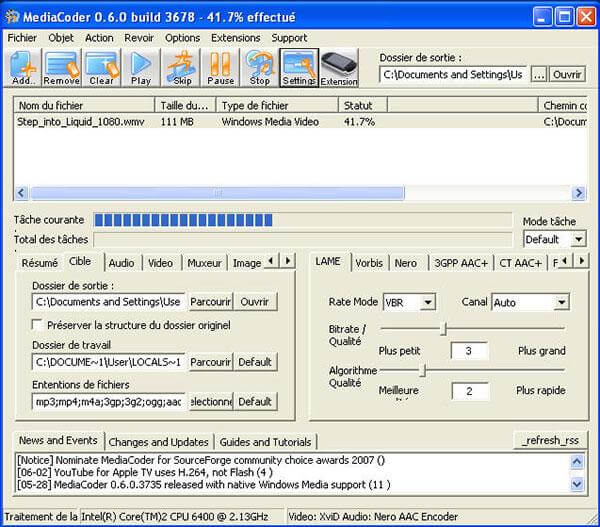
Felület: ablakok
A legjobb: Azok, akiknek konvertálniuk és archiválniuk kell BD-ket/DVD-ket/VCD-ket/CD-ket
Korlátok: Hosszabb idő a rippelési folyamathoz
Profik
- Gazdag paraméterkészlet
- A legújabb kodekek támogatása
- Javítsa meg a sérült vagy részben letöltött videókat
Hátrányok
- Kezdők számára nem felhasználóbarát
10FreeStar ingyenes DVD-ripper (Windows)
A FreeStar Free DVD Ripper egy egyszerű ingyenes DVD-ripper, DVD-rippelő szoftver DVD-k VCD, SVCD, MPEG-1, MPEG-2, MPEG-4, AVI, DivX és XviD formátumba másolásához. Különböző formátumokba mentheti kedvenc DVD-filmjeit, és hangsávokat vonhat ki a DVD-kről. Könnyen és gyorsan kiváló DVD-másolási minőségben.
Ha Ön veterán, a DVD Ripping for Free and Converting szoftverben rengeteg beállítási lehetőség kínálkozik. Ha először másol be egy DVD-filmet, egyszerűen hagyja figyelmen kívül ezeket a lehetőségeket, és használja a DVD-másoláshoz testreszabott alapértelmezett beállításokat, hogy néhány kattintással közvetlenül bemásolja a DVD-t. A FreeStar Free DVD Ripper képes automatikusan ellenőrizni a CPU típusát, és teljes mértékben kihasználja a CPU-t a DVD-k legjobb DVD-másolási sebességgel történő másolásához.

Nincs hordozható ripper iPhone vagy iPad számára. Tehát, ha szeretné lejátszani a DVD-fájlokat iPhone-on vagy iPaden, kipróbálhatja az iPhone és iPad DVD-lejátszóit.
Felület: ablakok
A legjobb: Alkalmi felhasználók, akik egy egyszerű rippelő eszközt szeretnének, vagy azok, akik régebbi rendszerekkel, például Windows XP-vel rendelkeznek
Korlátok: A kép- és hangminőség optimalizálását célzó fejlett algoritmusok és funkciók hiánya
Profik
- Ingyenes szoftver
- Könnyen kezelhető
- Nagy sebesség a rippelésnél
Hátrányok
- Csak Windows esetén
- Nincsenek szerkesztési képességei
3. rész Hogyan másoljunk DVD-t ingyen
Az alábbiakban bemutatjuk a DVD-másolás lépéseit Windows 10/8/7 rendszeren az 1. számú ingyenes DVD-ripper segítségével.
1. lépés.Töltse le és telepítse a programot
Először is helyezzen be egy DVD-t a DVD-meghajtóba. Most letöltheti és telepítheti a Free DVD Convertert, majd elindíthatja a programot a fő felület megnyitásához.

2. lépés.Töltse be a DVD-t, és válassza ki a kimeneti formátumot
Kattints a Töltsön be lemezt gombot a bemásolni kívánt DVD vagy mappa betöltéséhez a fő felület listájára. majd kattintson a gombra Profil legördülő listából a Profil ablak megnyitásához, és válassza ki a DVD-film kívánt kimeneti formátumát.

3. lépésDVD szerkesztése több szerkesztési funkcióval
Kattints a Szerkesztés gombbal nyissa meg a Szerkesztés ablakot, levághatja a videókockát, beállíthatja a videóeffektusokat, például a videó fényerejét, telítettségét, színárnyalatát és kontrasztját, valamint szöveget/képet vízjelet adhat a videóhoz.

4. lépés.Kezdje el a DVD-t videóvá konvertálni
Az utolsó lépés, amit meg kell tennie, kattintson a gombra Alakítani gombot a DVD bemásolásához a kiválasztott videoformátumba. A bemásolási folyamat néhány percen belül befejeződik.

4. rész. GYIK a DVD videóra másolásával kapcsolatban Windows és Mac rendszeren
-
Hogyan tudok DVD-t másolni Windows 10 rendszeren?
Ha Windows 10 rendszert használ, először futtathatja a Blu-ray Master Free DVD Ripper programot. Ezután kattintson Töltsön be lemezt hogy betöltse a DVD-t a programba. Kattintson Profil a kimeneti fájlformátum kiválasztásához. Ezt követően lehet kattintani Alakítani kezdeni DVD-k rippelése Windows rendszeren.
-
Hogyan másolhatok DVD-t ingyenesen PC-re Windows 7 rendszeren?
A Blu-ray Master Free DVD Ripper egy ingyenes DVD-rippelő eszköz. Kompatibilis a Windows 10/8.1/8/7/Vista/XP operációs rendszerrel. Ha Windows 7 rendszert használ, használhatja ezt az ingyenes DVD-rippert az 1. kérdésnél leírtakkal megegyező lépésekkel a DVD ingyenes bemásolásához.
-
Hogyan lehet DVD-t másolni a HandBrake segítségével?
A HandBrake egy ingyenes és nyílt forráskódú DVD-rippelő szoftver. Ingyenesen másolhat DVD-ket a HandBrake segítségével. Csak töltse be a bemásolni kívánt DVD-t a HandBrake-be. Ezután válassza ki a bemásolni kívánt címet, és válassza ki a kimeneti formátumot. Ezt követően kattintson Rajt hogy elkezdje a DVD-másolást a HandBrake segítségével.
-
Másolhatok DVD-t Windows Media Playerrel?
A Windows Media Player számos népszerű videó-, DVD- és CD-lejátszást támogat. A Windows 10/8/7 rendszeren a Windows Media Player segítségével DVD-ket másolhat.
Következtetés
Összefoglalva, ez a top 10 ingyenes DVD-ripper A Windows és Mac operációs rendszerhez készült szoftveropciók számos lehetőséget kínálnak a DVD-k videóformátumba másolására. Mindegyik szoftvernek megvannak a maga erősségei, és kiválaszthatja azt, amelyik a legjobban megfelel egyedi igényeinek, legyen szó DVD-gyűjteményének megőrzéséről, filmek élvezetéről hordozható eszközökön vagy tárhelytakarékosságról. A lehetőségek sokfélesége biztosítja, hogy megtalálja a legjobb szoftvert a DVD-másoláshoz.
További Olvasás


